Tình trạng màn hình Laptop bị giật, lag thường xảy ra sau thời gian sử dụng. Điều này gây khó chịu và ảnh hưởng đến công việc, học tập, trải nghiệm của người dùng. Bên cạnh đó nếu không sửa chữa kịp thời tình trạng này có thể ảnh hưởng đến những linh kiện khác của Laptop. Vậy cùng iFix24h tìm hiểu nguyên nhân và cách sửa lỗi màn hình Laptop nhanh chóng, đơn giản.
Nguyên nhân màn hình Laptop bị giật
Trong quá trình sử dụng Laptop, màn hình xuất hiện những dấu hiệu nhiễu hạt, chớp tắt liên tục. Rất có thể thiết bị đang gặp lỗi màn hình Laptop bị giật. Vậy nguyên nhân do đâu, cùng theo dõi ngay sau đây:
Xung đột từ những ứng dụng không tương thích
Khi Laptop cài quá nhiều ứng dụng, phần mềm. Rất có thể những cài đặt đồ họa của một trong các ứng dụng đã gây xung đột với Laptop do không tương thích. Từ đó gây nên tình trạng màn hình Laptop bị giật, lag liên tục.
Việc xác định tình trạng nguyên nhân liệu đó có đúng là do ứng dụng không tương thích gây lỗi màn hình Laptop bị giật, lag hay không. Từ đó có cách giải quyết phù hợp tùy vào từng tình trạng. Cách xác định những ứng dụng không tương thích gây giật, lag màn hình như sau:
Bước 1: Mở Task Manager bằng cách nhấn tổ hợp phím CTRL + ALT + DEL. Sau đó chọn mục Task Manager.

Bước 2: Chú ý xem màn hình Laptop có bị giật hoặc nhấp nháy hay không. Nếu chỉ phần màn hình ngoài sổ Task Manager có hiện tượng này thì khả năng cao có một ứng dụng không tương thích đang gây ra vấn đề.
Bước 3: Nếu cả cửa sổ Task Manager cũng bị giật hoặc nhấp nháy, có thể nguyên nhân không phải từ ứng dụng không tương thích. Lúc này, bạn cần kiểm tra thêm những yếu tố khác để xác định chính xác vấn đề.
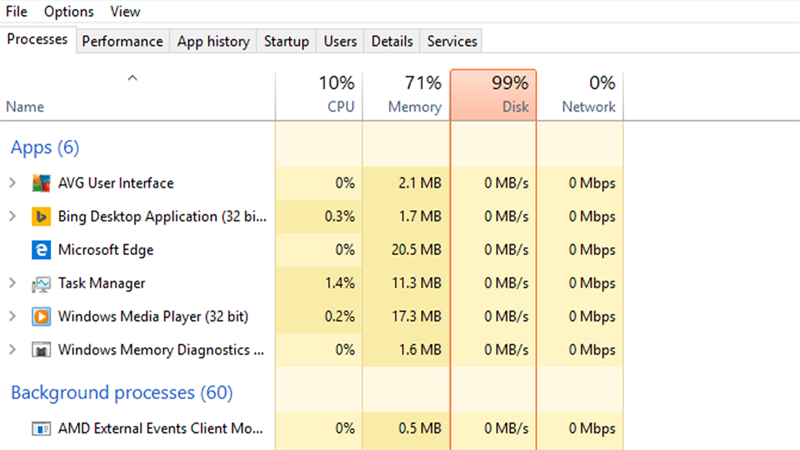
Nếu tình trạng giật lag xảy ra liên tục, lúc này bạn nên khởi động lại máy tính. Hoặc có thể tìm nơi sửa chữa uy tín để kiểm tra, sửa chữa.
Tần số quét không chính xác
Một nguyên nhân khác khiến màn hình Laptop bị giật, lag có thể do Laptop chưa cài đúng tần số quét. Thông thường tần số quét của Laptop sẽ giao động từ mức 50Hz – 70Hz tùy vào từng loại. Nếu tần số bị lệch so với mức này sẽ khiến màn hình bị giật, nhiễu liên tục.

Driver màn hình chưa được cập nhật
Driver trên Laptop có chức năng điều khiển hoàn toàn hoạt động hiển thị trên màn hình. Nếu driver quá cũ hoặc không hoạt động có thể dẫn đến tình trạng giật, nhảy màn hình Laptop.
Để kiểm tra hệ thống Windows đã được cập nhật đủ hay chưa, bạn hãy thực hiện như sau:
Bước 1: Truy cập Menu Start, chọn Settings (Cài đặt). Tại mục Updates & Security, chọn Windows Update.

Bước 2: Nếu Laptop đã quét cập nhật gần đây, bạn sẽ thấy một danh sách những bản cập nhật đang chờ cài đặt. Bao gồm tên chương trình, tiện ích mở rộng hay driver cần cập nhật.

Bước 3: Nếu chưa có bản cập nhật nào, bạn hãy nhấp nút Check for Updates. Hệ thống sẽ tự động quét phần cứng và hệ điều hành, tìm kiếm những bản cập nhật cần thiết.
Thực hiện những bước trên giúp bạn có thể kiểm tra hệ thống Windows đã được cập nhật hay chưa. Từ đó giúp người dùng bảo vệ máy tính khỏi những mối đe dọa an ninh mạng và nâng cao hiệu suất hoạt động.
Do card màn hình bị lỗi
Card màn hình hay còn gọi là VGA có chức năng hiển thị hình ảnh lên trên màn hình Laptop. Nếu màn hình bị chập chờn, yếu có thể gây ra lỗi giật trên màn hình. Đây được xem là lỗi khá nặng vì có thể do tuổi thọ của Laptop quá lâu hoặc do người dùng bảo quản chưa tốt.

Màn hình LCD Laptop bị hư
Nguyên nhân màn hình Laptop bị giật, lag có thể xuất phát do lỗi màn hình LCD do thời gian sử dụng thiết bị quá lâu, do bị trầy xước, va đập hoặc do sản phẩm bị dính nước,… Trường hợp này bạn cần phải thay mới hoàn toàn màn hình Laptop.

Cáp màn hình bị lỏng
Trong thời gian dài sử dụng Laptop, cap (Cable) màn hình có thể bị lỏng, tiếp xúc kém hay bị hao mòn. Đây cũng là nguyên nhân làm giảm chất lượng hiển thị của màn hình, gây ra tình trạng giật, lag.

Cách khắc phục màn hình Laptop bị giật
Tùy vào nguyên nhân mà iFix24h đã liệt kê ở trên. Bạn có thể tham khảo các cách khắc phục màn hình Laptop bị giật dưới đây:
Cập nhật Driver màn hình
Để cập nhật driver màn hình, bạn hãy thực hiện những thao tác sau:
Bước 1: Đầu tiên, tại giao diện màn hình chính Laptop chọn Start Menu, tìm kiếm devmgmt.msc và mở Manager.

Bước 2: Nhấn chọn dấu “>” bên trái Display adapters để có thể mở vùng tùy chọn. Nhấp phải vào card màn hình đang bị lỗi cần cập nhật, chọn Update Driver.

Bước 3: Nhấn vào phần Search Automatically for drives để hệ thống tự động tìm cập nhật phần mềm mới. Trong trường hợp Windows tìm được phiên bản mới hơn của driver, thì hệ thống tự động tải và cài đặt.

Thay đổi lại tần số quét
Thay đổi lại tần số quét cũng là cách khắc phục lỗi màn hình Laptop bị giật liên tục, cách khắc phục như sau:
Bước 1: Lần lượt thực hiện theo thứ tự mở Menu Start, chọn Cài đặt và Hệ thống, chọn Màn hình.

Bước 2: Ở mục Cài đặt liên quan, chọn Cài đặt nâng cao cho màn hình.
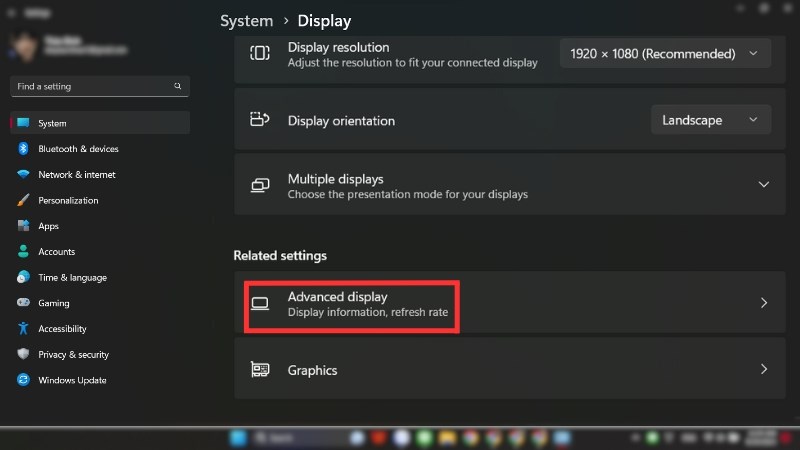
Bước 3: Tại đây, bạn sẽ thấy một danh sách những tần số quét mà màn hình có hỗ trợ. Nhấn chọn Thuộc tính bộ điều hợp hiển thị cho Hiển thị 1 để thay đổi cài đặt.
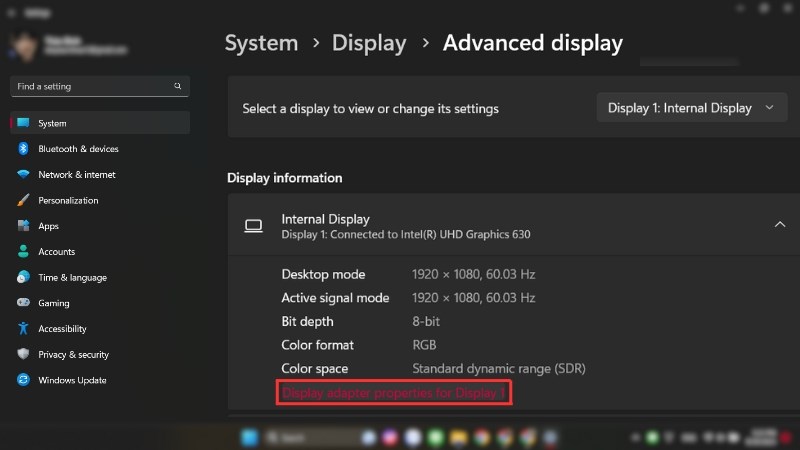
Tắt Desktop Window Manager
Để tắt desktop window manager cho việc khắc phục lỗi màn hình Laptop bị giật, bạn cần thực hiện như sau:
Bước 1: Mở hộp thoại Run bằng cách bấm tổ hợp phím Windows + R, sau đó nhập services.msc vào ô trống, sau đó nhấn OK. Tìm kiếm và chọn dịch vụ Desktop Window Manager Session Manager, sau đó nhấn chọn Stop.
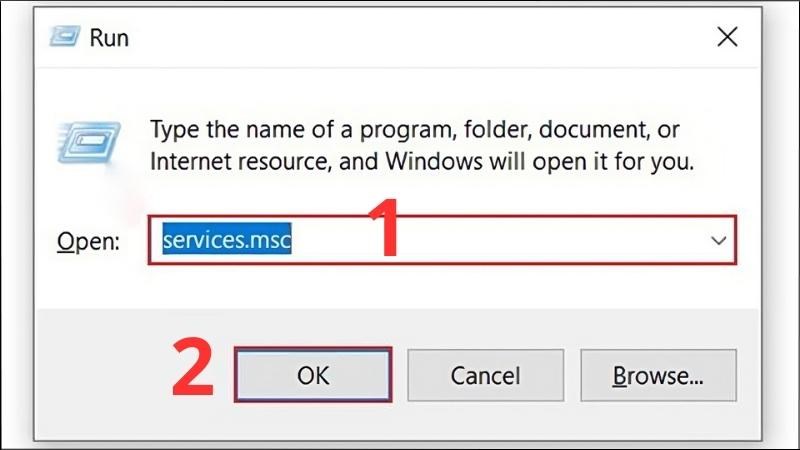

Bước 2: Tiếp tục Desktop Window Manager Session Manager, sau đó nhấn chọn Properties.

Bước 3: Trong tab General, thay đổi Startup type từ Manual thành Disabled, nhấn Apply và OK để lưu thay đổi là đã có thể hoàn thành.
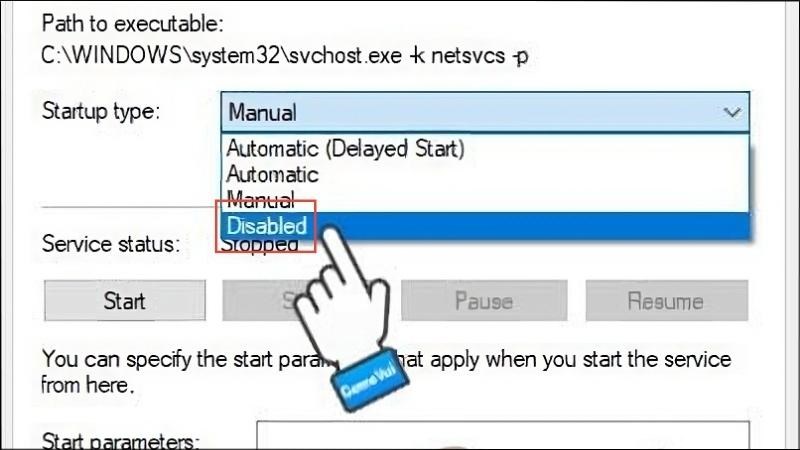
Kiểm tra card màn hình
Kiểm tra card màn hình Laptop là một cách khắc phục màn hình Laptop bị giật đơn giản tại nhà. Đầu tiên là hãy truy cập Device Manager, sau đó chọn Display adapters và nhấp vào update driver. Nếu vấn đề tiếp tục xảy ra, bạn nên kiểm tra kết nối của phần cứng card màn hình để đảm bảo chứng được gắn chặt và hoạt động đúng cách. Bạn cũng có thể cân nhắc thay card màn hình để đảm bảo hiệu suất hiển thị trên Laptop mượt mà hơn.

Kiểm tra cáp nối
Để khắc phục lỗi màn hình Laptop bị giật, lag một trong những nguyên nhân phổ biến là do cáp kết nối bị lỏng hay hư hỏng. Do đó, bạn hãy kiểm tra kỹ lưỡng những kết nối màn hình để tìm ra nguyên nhân gây giật, lag màn hình. Nếu cáp bị hỏng, việc thay thế hoặc kết nối lại có thể giúp Laptop khắc phục được lỗi màn hình.

Tìm kiếm địa điểm sửa chữa Laptop
Nếu bạn đã thử tất cả các cách trên nhưng màn hình Laptop vẫn bị giật, lag liên tục, rất có thể thiết bị đang gặp lỗi phần cứng nghiêm trọng. Lúc này, thay vì tự sửa chữa có thể gây hư hỏng nặng hơn, bạn nên tìm đến một trung tâm sửa chữa Laptop chuyên nghiệp để được kiểm tra và khắc phục kịp thời.
Tại iFix24h, chúng tôi cung cấp dịch vụ sửa chữa Laptop chuyên sâu, giúp khắc phục lỗi màn hình giật, lag nhanh chóng với kỹ thuật viên kiểm tra toàn diện, xác định đúng nguyên nhân gây lỗi trước khi sửa chữa. Sử dụng linh kiện chất lượng, đảm bảo độ bền lâu dài cho thiết bị. Ngoài ra, khách hàng được quan sát toàn bộ quá trình sửa chữa ngay tại cửa hàng với chính sách bảo hành rõ ràng, sẵn sàng hỗ trợ nếu có vấn đề phát sinh sau sửa chữa.
Xem thêm:
Kết luận
Tình trạng màn hình laptop bị giật, lag không chỉ gây khó chịu mà còn ảnh hưởng nghiêm trọng đến hiệu suất làm việc, học tập và trải nghiệm của người dùng. Từ những nguyên nhân phổ biến cho đến các vấn đề phức tạp, mỗi vấn đề đều có cách khắc phục riêng. Bằng những bước kiểm tra và sửa chữa đơn giản, bạn có thể tự mình giải quyết phần nào tình trạng này. Tuy nhiên, nếu vấn đề vẫn tiếp diễn hoặc bạn không tự tin thực hiện, hãy tìm đến các địa điểm sửa chữa uy tín để được hỗ trợ chuyên nghiệp.
iFix24h | Cửa Hàng Sửa Chữa Đồ Công Nghệ Tại TPHCM
- Địa chỉ: 860/99 Xô Viết Nghệ Tĩnh, Phường 25, Bình Thạnh, Thành phố Hồ Chí Minh
- Hotline/Zalo: 097.242.3339
- Email: ifix24h.com@gmail.com
- Website: https://ifix24h.com/
- Fanpage: https://www.facebook.com/ifix24h.no2/
iFix24h
iFix24h chuyên sửa chữa điện thoại iPhone, sửa MacBook, iPad, AirPods chính hãng, giá tốt, hỗ trợ tận nơi trong khu vực Thành phố Hồ Chí Minh!







